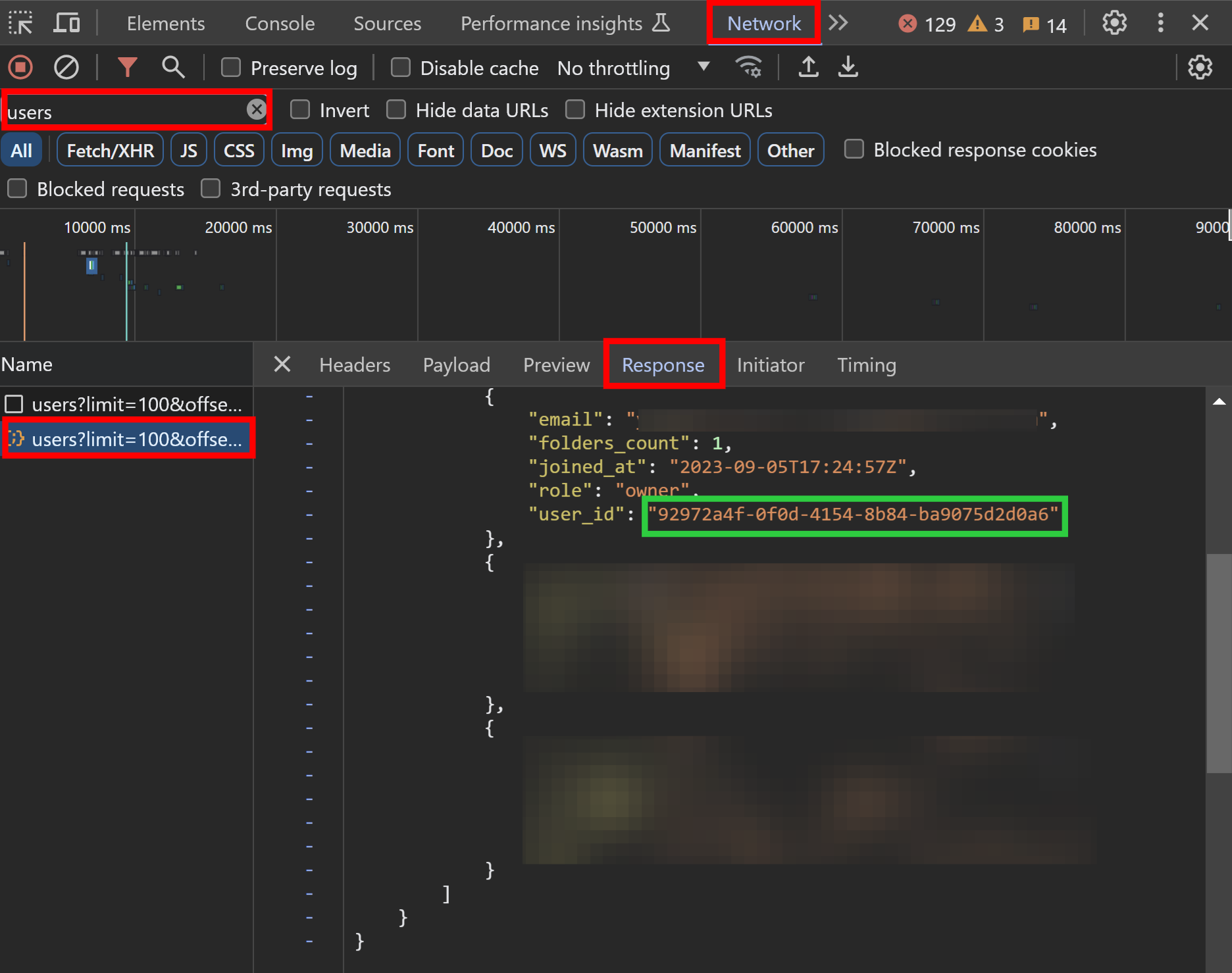Как найти ID пользователя в DevTools
Если вы управляете несколькими учетными записями в Indigo X и вам нужно найти конкретный идентификатор пользователя, вы можете использовать Инструменты разработчика (DevTools) вашего браузера, чтобы быстро это сделать. Это руководство предоставляет пошаговые инструкции, которые помогут вам получить идентификатор пользователя на странице Рабочее пространство в Indigo X с использованием DevTools в браузерах на базе Chromium (например, Chrome, Edge) или Firefox.
- У вас должен быть доступ к Indigo X, и вы должны быть авторизованы в своей учетной записи.
- Знание того, как открыть DevTools в вашем браузере, полезно, но не обязательно.
Пошаговые инструкции
Следуйте этим шагам, чтобы найти идентификатор пользователя в Indigo X с помощью DevTools:
1. Перейдите на страницу Рабочего пространства
- Войдите в свою учетную запись Indigo X.
- Перейдите на страницу Рабочее пространство, где управляются данные вашей учетной записи.
2. Откройте DevTools
Чтобы проверить сетевую активность и найти идентификатор пользователя, откройте Инструменты разработчика браузера:
- В Windows или Linux: Нажмите
Ctrl + Shift + I. - В macOS: Нажмите
Cmd + Option + I.
В качестве альтернативы вы можете:
- Щелкнуть правой кнопкой мыши в любом месте страницы и выбрать Проверить или Исследовать элемент.
- Использовать меню браузера: Меню > Дополнительные инструменты > Инструменты разработчика (в браузерах на базе Chromium) или Инструменты > Веб-разработка > Переключить инструменты (в Firefox).
Это откроет панель DevTools в вашем браузере.
Интерфейс DevTools может немного отличаться в зависимости от вашего браузера, но основные функции остаются одинаковыми.
3. Переключитесь на вкладку Сеть
- В панели DevTools щелкните вкладку Сеть, чтобы отслеживать сетевые запросы.
- Если вкладка Сеть пуста, обновите страницу (нажмите
F5или к�нопку обновления), чтобы заполнить ее сетевой активностью.
Вкладка Сеть отобразит список запросов, выполненных страницей Рабочего пространства Indigo X.
4. Найдите запрос Users
- На вкладке Сеть найдите запрос с именем
usersили содержащий словоusersв списке сетевых логов. - Щелкните на запрос
users, чтобы просмотреть его детали.
Если вы не видите запрос users, убедитесь, что страница полностью загружена, и попробуйте обновить ее снова. Вы также можете использовать строку поиска на вкладке Сеть, чтобы отфильтровать запросы по слову users.
5. Найдите идентификатор пользователя на вкладке Ответ
- После щелчка на запрос
usersпереключитесь на вкладку Ответ в панели деталей. - Вкладка Ответ отобразит данные, возвращенные запросом
users, включая идентификатор пользователя. - Найдите идентификатор пользователя в JSON или текстовом ответе. Обычно он обозначен как
id,userIdили подобный идентификатор.